以采购订单为例,通过套打设置配置套打方案,需要以下步骤:
1、点击工具栏套打设置按钮,弹出套打设置界面,选择使用套打模板打印;
使用套打模板打印:打印时使用该单据类型对于的套打模板进行打印;
选择使用套打模板打印:打印时使用该单据类型对于的套打模板进行打印;
2、根据单据类型选择对应的套打模板,无单据类型时直接选择套打模板;
单据类型:列出当前单据所有的单据类型;
对应套打模板:使用套打设计器设计的套打模板;
对应标准报表模板:使用万能报表设计的单据类报表作为标准打印模板;
3、点击套打设置高级菜单,支持设置用户级套打高级方案,支持按条件设置套打模板(不支持标准报表模板打印模式);
启用:启用该套打方案,支持启用多个方案,打印时每个启用的方案都执行一次;
条件:支持根据单据上的字段取值设置条件,目前只支持单据头字段,点击条件字段编辑按钮,弹出条件设置界面,设置方式和过滤界面类似,输入名称后点确定按钮返回套打设置界面;
套打模板:展示使用套打设计器设计的套打模板;
打印机名称:支持设置按指定的打印机进行打印,打印机默认是根据本地安装的打印机名称,进行右模糊匹配查询(在打印机名称前输入*为全模糊匹配),查询到的打印则从该打印机打印,查询不到则弹出打印机选择界面;
套打排序:支持设置按单据体分录字段进行排序打印,点击排序字段编辑按钮,弹出套打排序界面,支持设置多个排序字段,如果套打模板也设置了排序字段,则以此次设置的排序方案为准;
4、应用到所有用户:将当前设置的单据类型对应套打模板的方案应用到所有用户;
5、点击确定按钮,保存当前套打设置方案,打印时加载该方案进行打印;